本篇内容介绍了“C#怎么使用Ueditor富文本框实现上传文件”的有关知识,在实际案例的操作过程中,不少人都会遇到这样的困境,接下来就让小编带领大家学习一下如何处理这些情况吧!希望大家仔细阅读,能够学有所成!
使用背景
项目中需要用的富文本框去上传视频,图片的话大部分都是可以的。相对来说,国外的富文本框很成熟。但鉴于文档是英语,这里使用了百度的富文本框。
采用的api的方式,调用接口进行上传文件。话不多说,开撸!
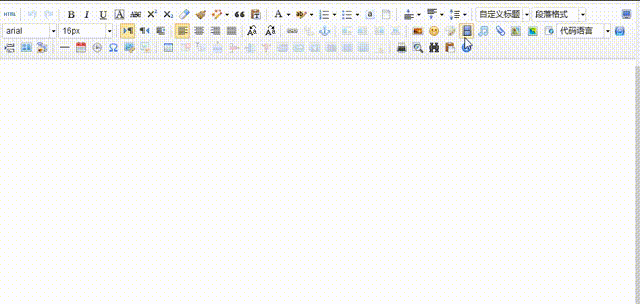
准备
创建一个.net mvc的项目。下载百度富文本框.net 版本的js文件。
创建项目
创建好项目之后,首先引用一下富文本框的js。目录如下:
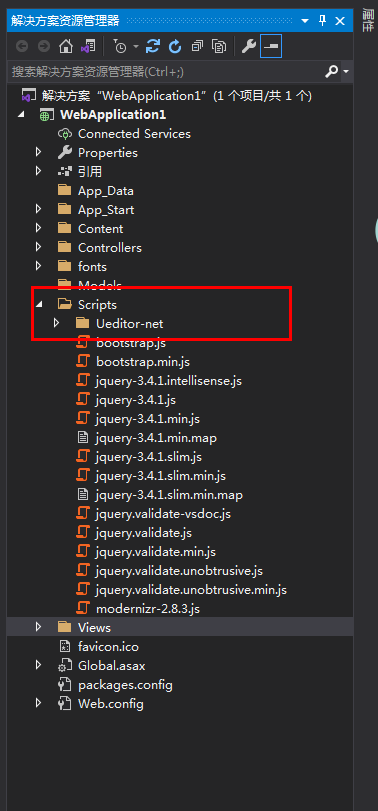
然后新增一个单页。这里使用的 home 控制器 下的index页面。代码如下 :
@{ ViewBag.Title = "Home Page";}<link href="~/Scripts/Ueditor-net/themes/default/css/ueditor.css" rel="external nofollow" rel="stylesheet" /><script src="~/Scripts/jquery-3.4.1.js"></script><!-- 配置文件 --><script src="~/Scripts/Ueditor-net/ueditor.config.js"></script><!-- 编辑器源码文件 --><script src="~/Scripts/Ueditor-net/ueditor.all.js"></script><div> <p>开始编辑</p> <textarea name="myEditor" id="myEditor" > </textarea></div><!-- 实例化编辑器 --><script type="text/javascript"> $(function () { var editor = new baidu.editor.ui.Editor(); editor.render('myEditor'); });</script>配置项目
最后我们改一下富文本框的一些配置,点击 根目录下 Scripts 文件夹下的 Ueditor-net 文件夹 下的 ueditor.config 和 Ueditor-net 文件夹下 net 文件夹下的 config.json 。
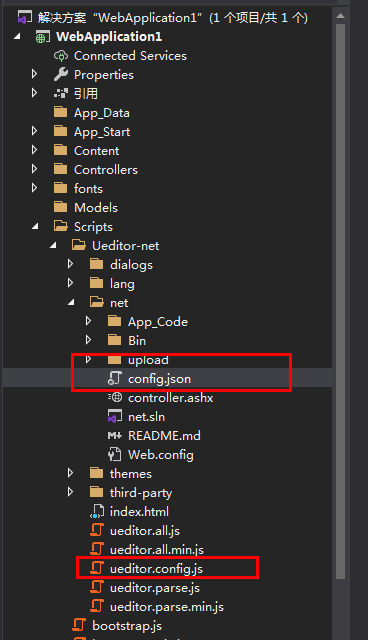
ueditor.config.js 中 toolbars 是显示菜单的配置,按需使用即可。这个文件中关键的配置是serverUrl。这里采用的是读取本地发布的ip进行拼接的地址。
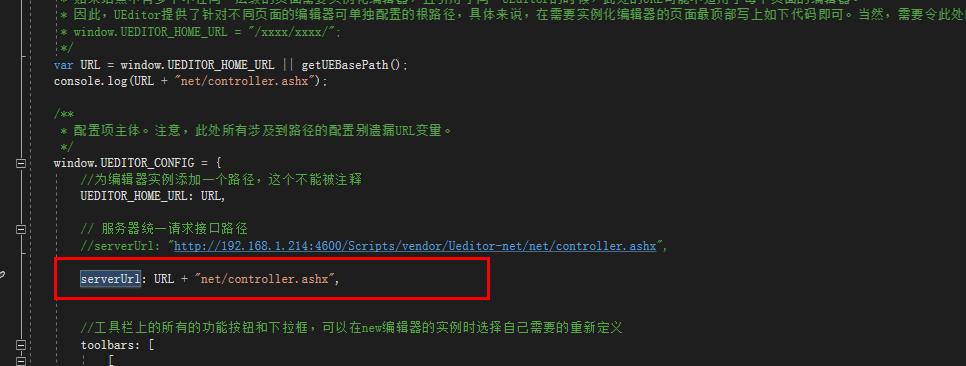
config.json 中 显示的是各个功能的配置。代码如下:
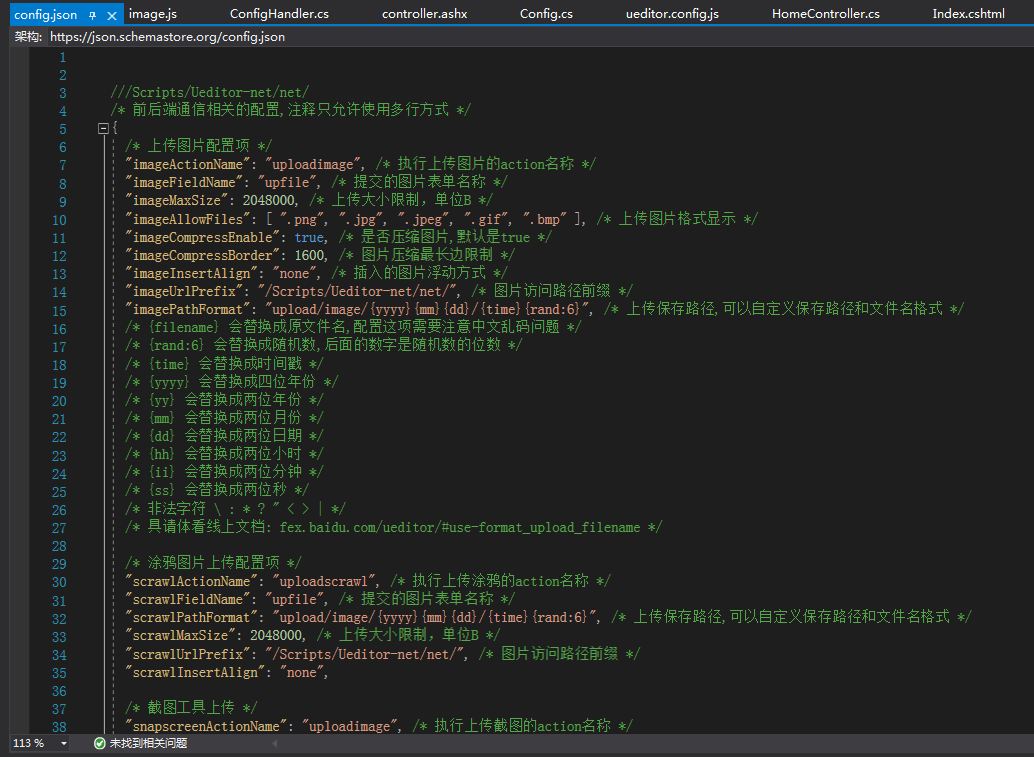
使用
配置结束后,我们打开vs 进行测试。可以看到上传图片 和上传视频 是没有 域名的。怎么办呢?
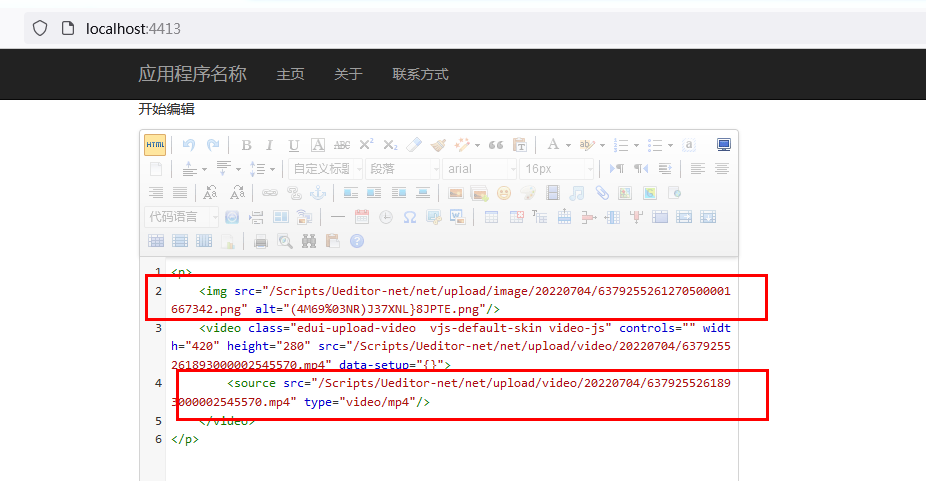
很简单,我们只需要找到image.js文件夹 找到ueditor.all.js文件夹,按照图中所示操作一下即可。
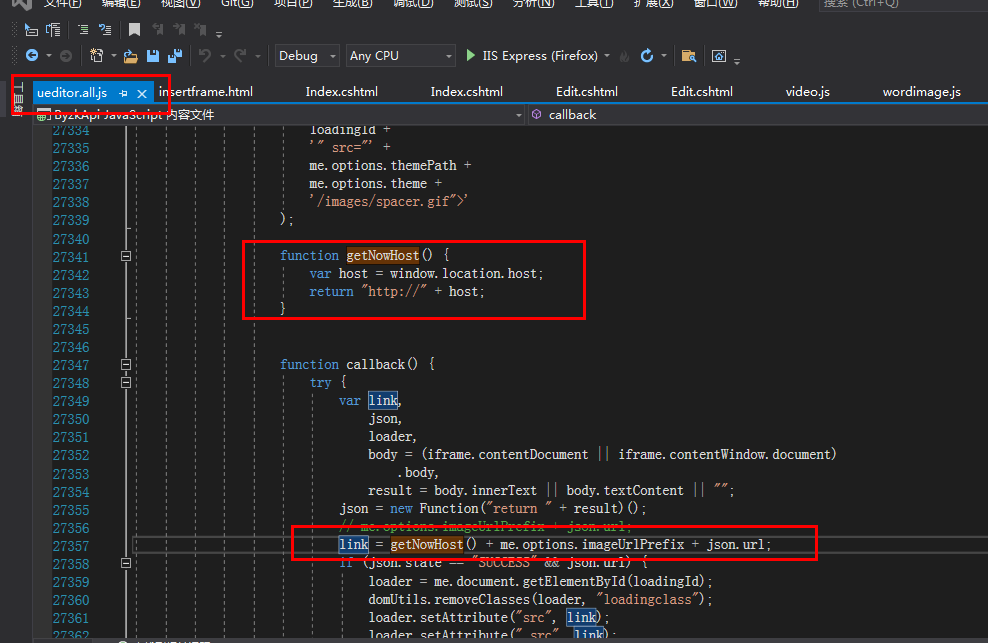
“C#怎么使用Ueditor富文本框实现上传文件”的内容就介绍到这里了,感谢大家的阅读。如果想了解更多行业相关的知识可以关注编程网网站,小编将为大家输出更多高质量的实用文章!






